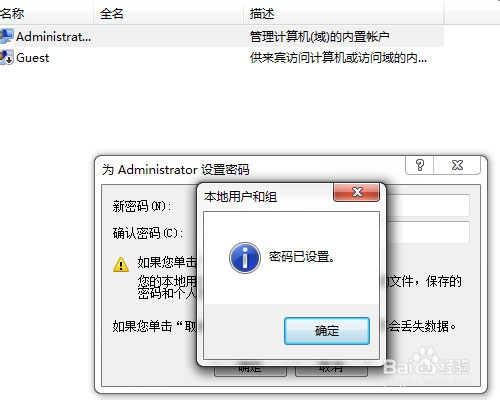系统之家w7设置开机密码怎么设置 w7取消开机密码怎么设置
- 更新日期:2015-01-12 大小:286 立即下载
系统之家w7设置开机密码怎么设置 系统之家w7取消开机密码怎么设置
很多单位现在用的系统都是windows xp,所以业余时间用系统之家w7系统,还不是很熟悉。想给系统之家w7设置开机密码,但是无从下手,那么如何在系统之家w7系统设置开机密码和取消开机密码呢?小编来给大家操作一遍:
系统之家w7设置开机密码怎么设置
-
1:打开系统之家w7控制面板
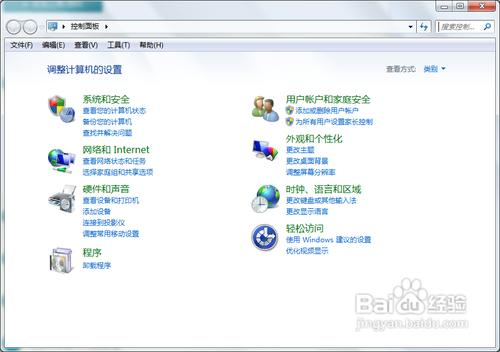
2:找到并点击点击“用户账户和家庭安全”
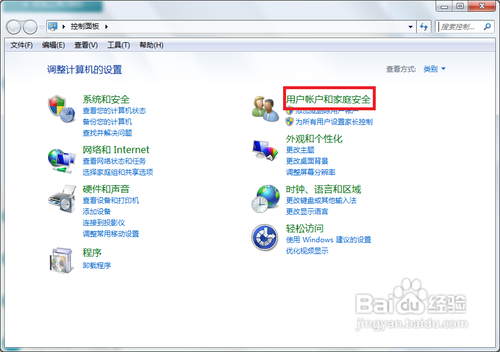
3:点击“更改windows密码”
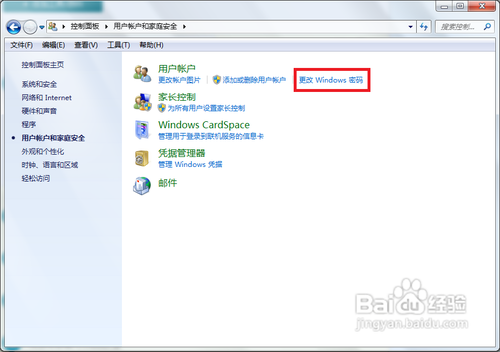
4:点击“为你的账户创建密码”
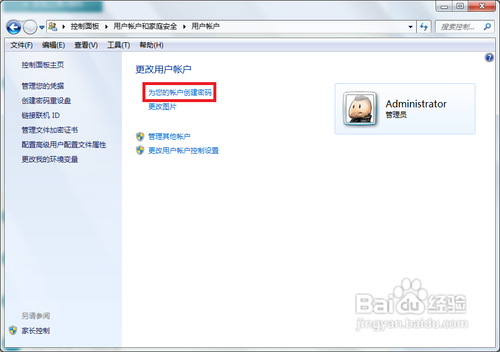
5:输入你要设置密码,然后输入密码提示(密码提示可以不写,只是为了防止你自己忘记开机密码而设计的),然后点击“创建密码”
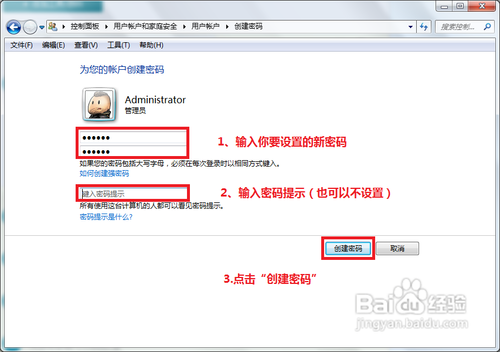
6:接下来你就会看到你的账户头像右边会显示“密码保护”,这就证明开机密码设置好了。
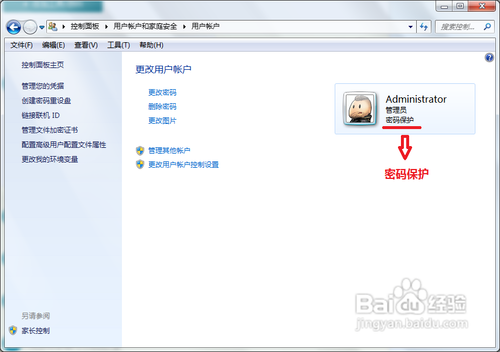
系统之家w7系统取消电脑开机密码方法一:
1:一开始的操作同设置密码时相同,开始-控制面板-用户账户和家庭安全-更改windows密码。
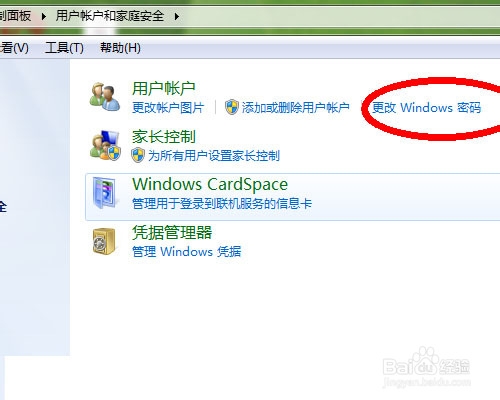
2:点开更改windows密码后,选择删除密码。
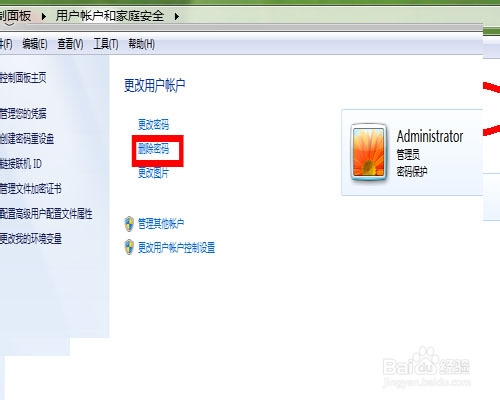
3:输入你的当前密码,点击删除密码。
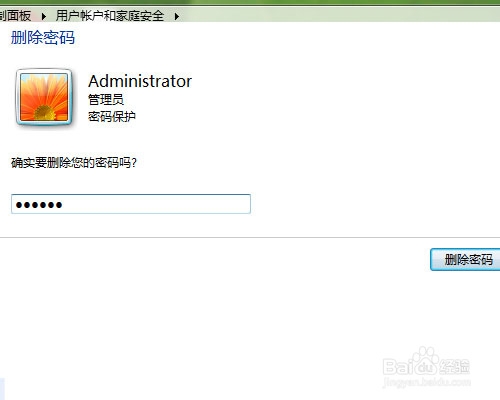
4:密码取消后,在账户后就看不到密码保护这一项了。
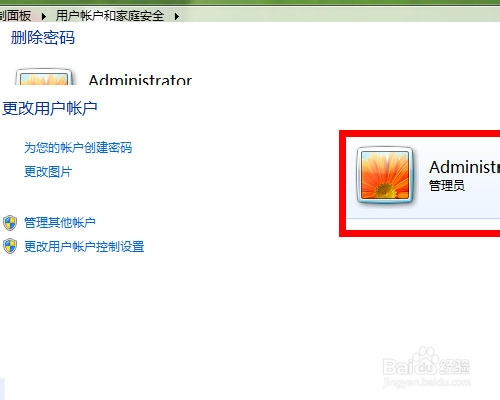
系统之家w7系统取消电脑开机密码——方法2
1:右键点击桌面上的计算机,然后左键点击管理。
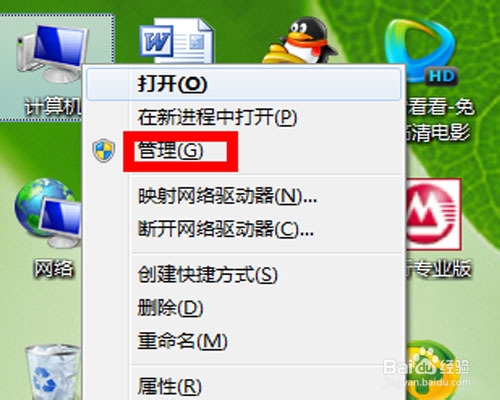
2:打开管理后,双击用户和组,继续双击用户,打开计算机的所有用户。
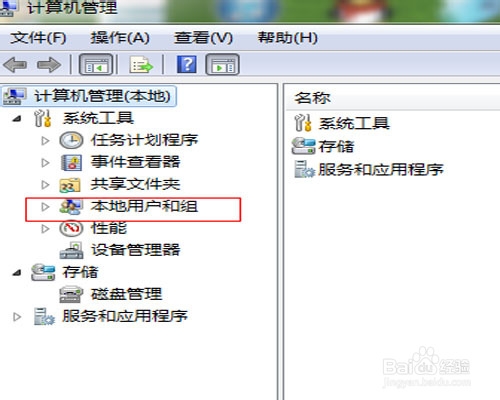
3:如果是以管理员身份设置的密码,右键点击管理员Admin,选择第一项设置密码。会出现如下图所示。
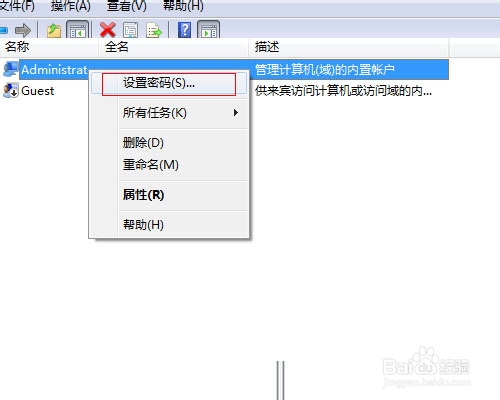

4:点击继续,在输入密码一项中什么也不输入,点击确定,会显示密码已设置。

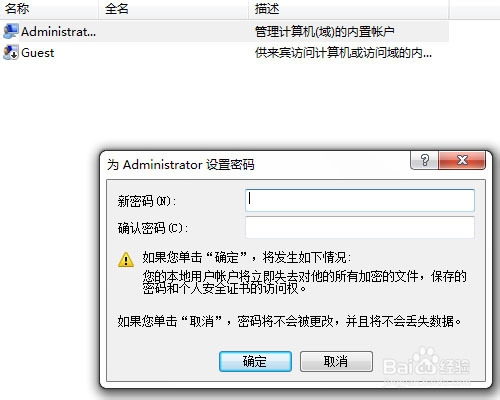
5:电脑原来的密码将取消,电脑不再有开机密码。